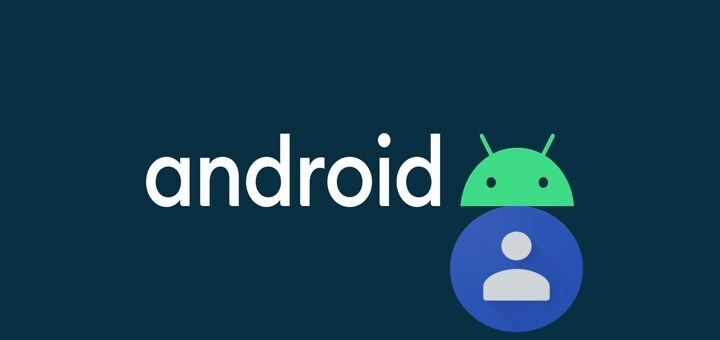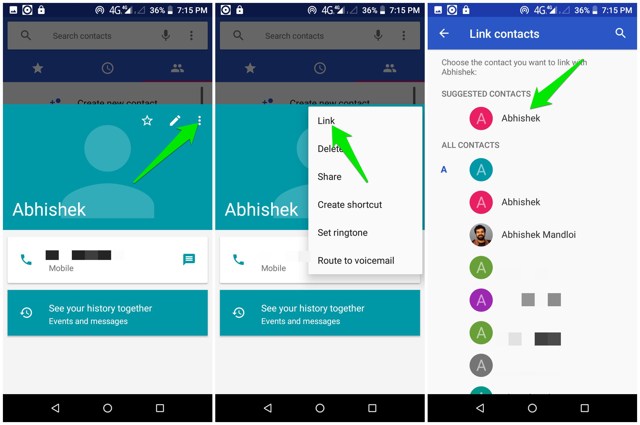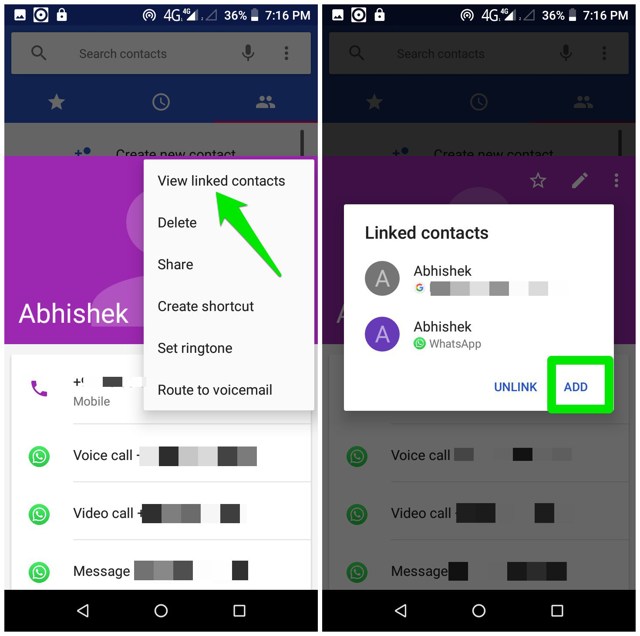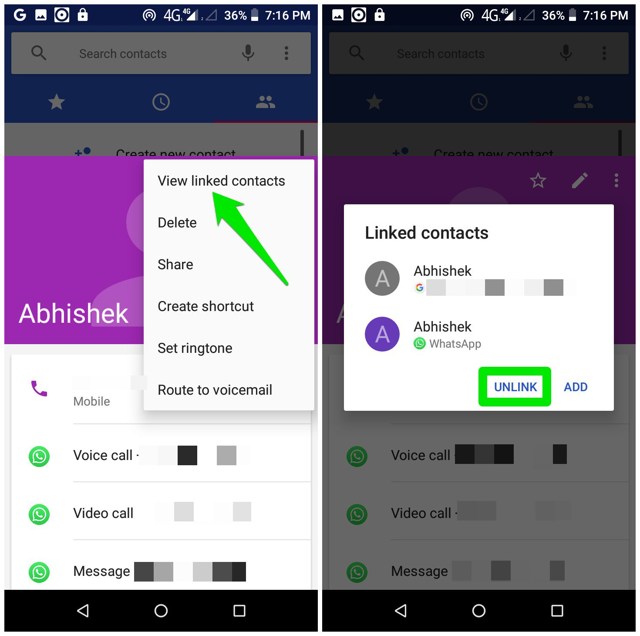Comment lier et dissocier des contacts sur Android
Android dispose d'une fonctionnalité de contacts de liens sympas qui est généralement ignorée car elle fait la plupart de son travail automatiquement. La fonction de liaison des contacts vous permet de fusionner plusieurs numéros ou informations de contact d'une personne sous un seul nom de contact pour éviter l'encombrement et offrir un accès rapide. Par exemple, vous pouvez lier le numéro de téléphone, l'adresse e-mail, WhatsApp et le compte Facebook de votre ami sous un seul nom de contact.
Par défaut, votre téléphone Android associe automatiquement d'autres informations telles que l'adresse Gmail ou le compte WhatsApp au numéro de contact si possible. Ainsi, dans la plupart des cas, vous n'avez pas à lier manuellement les contacts sur Android. Cependant, votre téléphone peut parfois ne pas être en mesure de lier les informations d'un contact si le numéro n'est pas connecté à l'autre service ; tels que Gmail. En outre, vous souhaiterez peut-être également lier manuellement un contact si un contact a plusieurs numéros.
Si vous êtes prêt à lier des contacts dans Gmail pour réduire l'encombrement, continuez à lire et je vous montrerai comment lier et dissocier des contacts sur Android.
Comment lier des contacts sur Android
Tant que vous avez un téléphone Android exécutant Android 4.4 KitKat ou une version ultérieure, vous devriez pouvoir utiliser la fonction de liaison des contacts sur votre téléphone. Voici comment l'utiliser :
Ouvrez l' application "Contacts" sur votre téléphone. Vous pouvez également ouvrir l' application "Téléphone", mais assurez-vous de passer à la section de la liste des contacts.
Maintenant, appuyez sur le contact que vous souhaitez lier pour ouvrir ses détails, puis appuyez sur le bouton de menu dans le coin supérieur droit et sélectionnez "Lien" à partir de celui-ci. Si le contact a déjà un autre contact lié, le bouton indiquera "Afficher les contacts liés" à la place.
Votre liste de contacts s'ouvrira avec une liste de suggestions correspondant au nom du contact sélectionné. Faites simplement défiler et appuyez sur le contact que vous souhaitez lier et il sera lié.
Si vous souhaitez lier un autre contact à ce contact, appuyez à nouveau sur le bouton de menu et sélectionnez "Afficher les contacts liés". Ensuite, appuyez sur le bouton "AJOUTER" pour ajouter un autre contact.
Comment ne plus aimer les contacts sur Android
Si, pour une raison quelconque, de mauvais contacts ont été liés, vous pouvez facilement les dissocier de l'application Contacts.
Appuyez sur le contact pour ouvrir ses détails, puis appuyez sur le menu principal dans le coin supérieur droit et sélectionnez "Afficher les contacts liés".
Appuyez maintenant sur le bouton "Dissocier" et tous les contacts seront dissociés. Selon le fabricant de votre téléphone et la version d'Android, il peut être possible de dissocier un contact individuel au lieu de tous les dissocier en même temps.
Emballer
J'utilise personnellement cette fonctionnalité pour lier mes contacts qui possèdent plus d'un numéro. Il est ainsi plus facile de les rechercher et d'appuyer sur l'un de leurs numéros que je souhaite appeler. Cependant, je suis sûr qu'il peut également être utilisé à d'autres fins. Par exemple, vous pouvez également lier les numéros de contact de différents employés d'un fournisseur de services sous un seul nom. Faites-nous savoir dans les commentaires comment vous utiliserez cette fonctionnalité sur votre téléphone Android.